4 월 업데이트 2024: 우리의 최적화 도구를 사용하여 오류 메시지를 받지 않고 시스템 속도를 늦추십시오. 지금 다운로드 이 링크
- 다운로드 및 설치 여기에 수리 도구.
- 컴퓨터를 스캔하도록 합니다.
- 그러면 도구가 컴퓨터 수리.
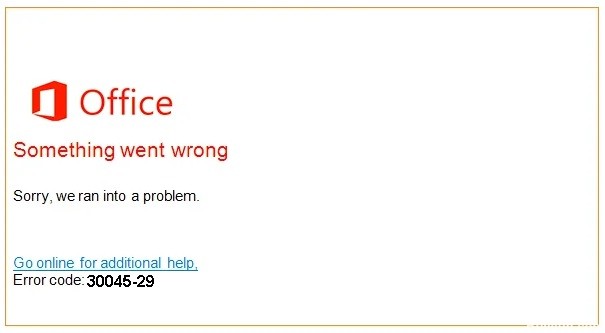
랩톱 또는 데스크톱 컴퓨터를 구입하면 Microsoft Office 365가 등록한 평가판과 함께 설치될 수 있습니다. 대부분의 경우 사용자는 평가판 기간이 끝나면 응용 프로그램을 제거합니다. 이러한 사용자는 오류 코드 30045-29와 함께 "문제가 발생했습니다" 팝업에 대해 불평합니다.
이 문서에서는 Office 오류 코드 30045-29를 수정하고 원인을 찾는 방법을 알아봅니다.
Microsoft Office 오류 코드: 30045-29의 원인은 무엇입니까?
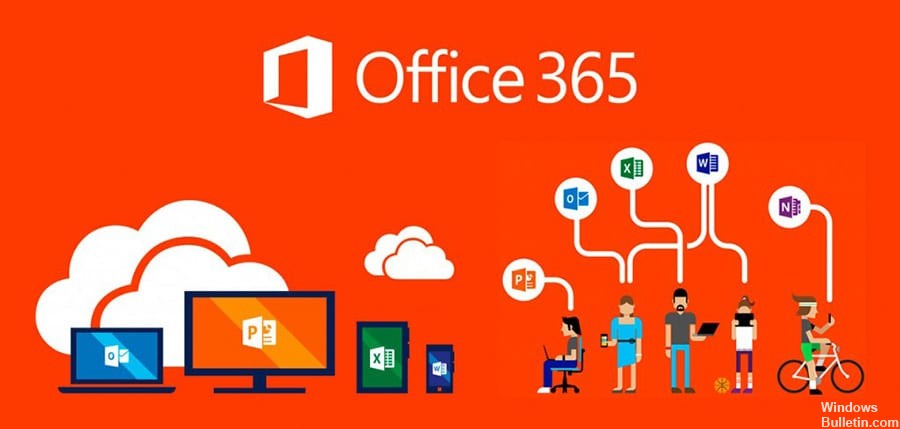
- 만료된 Microsoft 365 설치: Office 설치 평가판 버전이 만료되었고 업데이트를 시도했지만 결국 실패하면 Office 오류 코드가 발생할 수 있습니다.
Microsoft Office 간편 실행 서비스: Office 간편 실행(CTR) 서비스가 PC에서 Office 설치를 찾을 수 없는 경우(귀하가 Office를 사용하지 않는 사용자이기 때문에) 현재 Office 오류 코드가 표시될 수 있습니다.
Microsoft Office 오류 코드를 복구하는 방법: 30045-29?
2024년 XNUMX월 업데이트:
이제 이 도구를 사용하여 파일 손실 및 맬웨어로부터 보호하는 등 PC 문제를 방지할 수 있습니다. 또한 최대 성능을 위해 컴퓨터를 최적화하는 좋은 방법입니다. 이 프로그램은 Windows 시스템에서 발생할 수 있는 일반적인 오류를 쉽게 수정합니다. 손끝에 완벽한 솔루션이 있으면 몇 시간 동안 문제를 해결할 필요가 없습니다.
- 1 단계 : PC 수리 및 최적화 도구 다운로드 (Windows 10, 8, 7, XP, Vista - Microsoft Gold 인증).
- 2 단계 : "스캔 시작"PC 문제를 일으킬 수있는 Windows 레지스트리 문제를 찾으십시오.
- 3 단계 : "모두 고쳐주세요"모든 문제를 해결합니다.
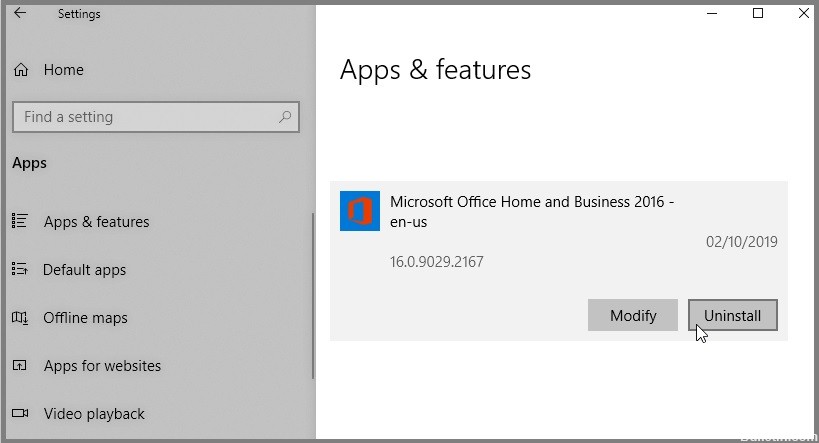
이전 Microsoft Office 365 설치 제거
- 키보드에서 Windows + I을 눌러 Windows 설정을 엽니다.
- 사용 가능한 옵션 목록에서 앱을 선택하고 다음 창에서 앱 및 기능을 선택합니다.
- 이제 창의 오른쪽 창에서 Office 설치를 찾아 클릭합니다.
- 제거를 클릭하고 화면의 지시 사항에 따라 프로세스를 완료하십시오.
- 마지막으로 컴퓨터를 다시 시작하십시오.
Microsoft Office 간편 실행 서비스 비활성화
- 검색 상자에 서비스를 입력하고 관리자 권한으로 실행을 클릭합니다.
- Microsoft Office 간편 실행 서비스를 찾아 사용 가능한 옵션 목록에서 마우스 오른쪽 버튼으로 클릭합니다.
- 속성을 선택하고 속성 창에서 시작 유형 아래의 드롭다운 메뉴를 확장하고 사용 안 함을 선택합니다.
- 그런 다음 일시 중단을 클릭하여 서비스를 비활성화합니다.
- 마지막으로 적용을 클릭하고 컴퓨터를 다시 시작하여 변경 사항을 저장합니다.
전문가 팁 : 이 복구 도구는 리포지토리를 검색하고 이러한 방법이 효과가 없는 경우 손상되거나 누락된 파일을 교체합니다. 문제가 시스템 손상으로 인한 대부분의 경우에 잘 작동합니다. 또한 이 도구는 시스템을 최적화하여 성능을 최대화합니다. 그것은에 의해 다운로드 할 수 있습니다 여기를 클릭
자주하는 질문
Microsoft Office 오류 코드는 어떻게 수정합니까?
- 시작 버튼을 마우스 오른쪽 버튼으로 클릭하십시오.
- 복원할 Microsoft Office 제품을 선택하고 편집을 클릭합니다.
- Office 복사본이 간편 실행 설치인지 아니면 MSI 기반 설치인지에 따라 복원을 수행하기 위해 다음 옵션이 표시됩니다.
- 화면의 지시에 따라 수리를 완료하십시오.
오류 코드: 30045-29의 원인은 무엇입니까?
Office 설치 평가판 버전이 만료되어 업그레이드를 시도했지만 결국 실패하면 Office 오류 코드가 발생할 수 있습니다. Office 간편 실행(CTR) 서비스가 PC에서 Office 설치를 찾을 수 없는 경우(귀하가 Office를 사용하지 않는 사용자 중 하나이기 때문에) 현재 Office 오류가 표시될 수 있습니다.
오래된 Microsoft Office 365 설치를 제거하는 방법은 무엇입니까?
- 키보드에서 Windows + I을 눌러 Windows 설정을 엽니다.
- 사용 가능한 옵션 목록에서 앱을 선택하고 다음 창에서 앱 및 기능을 선택합니다.
- 이제 창의 오른쪽 창에서 Office 설치를 찾아 클릭합니다.
- 제거를 클릭하고 화면의 지시 사항에 따라 프로세스를 완료하십시오.
- 마지막으로 컴퓨터를 다시 시작하십시오.


